Например, ние сме в директорията "Служители" . Ако служителите са групирани по поле "клон" , ![]() отменете групирането .
отменете групирането .
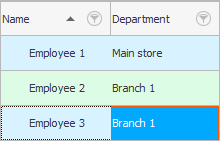
Колона "Пълно име" стои първи. Но ако вземете заглавието с мишката, можете да го преместите на всяко друго място, например в края на таблицата след полето "клон" .
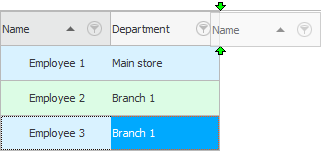
Трябва да освободите преместената колона, когато зелените стрелки ви покажат точно мястото, където трябва да стои колоната.
![]() Също ненужни
Също ненужни ![]() колоните могат да бъдат скрити и необходимите, които са били временно скрити, могат да бъдат показани.
колоните могат да бъдат скрити и необходимите, които са били временно скрити, могат да бъдат показани.
Нека покажем третата колона за повече яснота "Специализация" .
И сега нека опитаме факта, че колоната може да бъде преместена не само настрани, но и на друго ниво. Грабни полето "Пълно име" и го плъзнете с леко изместване надолу, така че зелените стрелки да ни покажат, че това поле ще бъде „вторият етаж“.
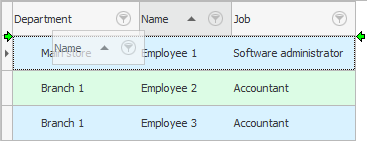
Сега един ред се показва на две нива. Това е много удобно в случаите, когато в таблицата има много полета и в същото време не можете да скриете някои от тях, тъй като активно използвате всички от тях. Или имате малък диагонал на екрана, но искате да видите много информация.
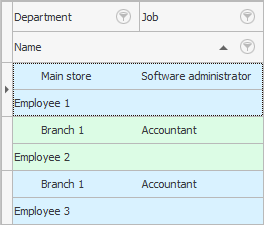
![]() Друг лесен начин да поберете повече колони на малък екран е да промените ширините на колоните .
Друг лесен начин да поберете повече колони на малък екран е да промените ширините на колоните .
![]() Колоните могат сами да се простират до ширината на таблицата.
Колоните могат сами да се простират до ширината на таблицата.
![]() Научете как можете да замразите най-важните колони, така че всички останали да продължат да се превъртат.
Научете как можете да замразите най-важните колони, така че всички останали да продължат да се превъртат.
Вижте по-долу за други полезни теми:
![]()
Универсална счетоводна система
2010 - 2024